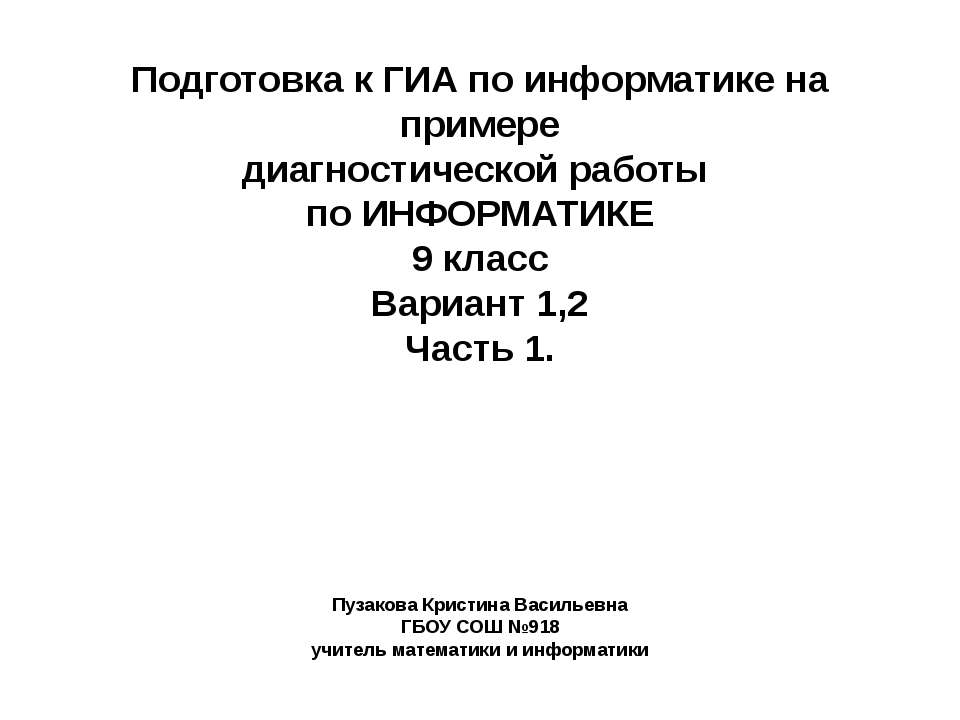Презентация - "Как создать гиперссылку?"

- Презентации / Презентации по Информатике
- 0
- 14.10.20
Просмотреть и скачать презентацию на тему "Как создать гиперссылку?"
Сайт klass-uchebnik.com предлагает качественные учебные материалы для школьников, родителей и учителей. Здесь можно бесплатно читать и скачивать современные учебники, рабочие тетради, а также наглядные презентации по всем предметам школьной программы. Материалы распределены по классам и темам, что делает поиск максимально удобным. Каждое пособие отличается логичной структурой, доступной подачей материала и соответствует действующим образовательным стандартам. Благодаря простому языку, наглядным схемам и практическим заданиям, обучение становится легче и эффективнее. Учебники подойдут как для ежедневной подготовки к урокам, так и для систематического повторения перед экзаменами.
Особое внимание стоит уделить разделу с презентациями - они становятся отличным визуальным дополнением к теории, помогают лучше понять сложные темы и удерживают внимание учащихся. Такие материалы удобно использовать в классе на интерактивной доске или при самостоятельной подготовке дома. Все размещённые на платформе материалы проверены на актуальность и соответствие учебной программе. Это делает сайт надёжным помощником в образовательном процессе для всех участников: школьников, учителей и родителей. Особенно удобно, что всё доступно онлайн без регистрации и в свободном доступе.
Если вы ищете надежный источник для подготовки к урокам, контрольным и экзаменам - klass-uchebnik.com станет отличным выбором. Здесь вы найдёте всё необходимое, включая "Как создать гиперссылку?", чтобы сделать обучение более организованным, интересным и результативным.
План Что такое гиперссылка? Создание гиперссылок: ►в тексте; ► в презентации Скачивание гиперссылок со страницы в Интернет
Определение Гиперссылка – для пользователя - графическое изображение или текст на сайте или в письме электронной почты, устанавливающие связь и позволяющие переходить к другим объектам Интернет.
Гиперссылка в тексте • Сохраните документ Выберите текст или изображение для использования в качестве назначения гиперссылки В меню Вставка выберите команду Гиперссылка
В диалоговом окне Добавление гиперссылки (Выбор места в документе) выберите закладку для использования в качестве назначения гиперссылки, затем нажмите кнопку OK. Еще раз нажмите кнопку ОК.
ШАГ 1 Выделить объект (это может быть фраза или рисунок) Выбрать элемент меню вставка – гиперссылка или нажать на панели инструментов кнопку
ШАГ 2 В появившемся окне выбрать вариант Связать с… - Место в документе В окне, где перечислены все созданные слайды, выбрать слайд, на который должна указывать гиперссылка Нажать ОК